Là một người thường xuyên làm việc với văn bản mỗi ngày, tôi luôn phụ thuộc rất nhiều vào clipboard. Mặc dù clipboard tích hợp sẵn của Windows hoạt động đúng như quảng cáo, nhưng gần đây tôi đã chuyển sang sử dụng Ditto, và nó thực sự đã thay đổi hoàn toàn cách tôi quản lý nội dung đã sao chép của mình. Ditto không chỉ đơn thuần là một công cụ sao chép và dán, mà còn là một trợ thủ đắc lực giúp tối ưu hóa quy trình làm việc trên máy tính.
1. Quản Lý Nhóm Mục Clipboard Dễ Dàng
Một trong những hạn chế lớn nhất của Windows Clipboard là khả năng lưu trữ chỉ 25 mục cùng một lúc. Khi đạt đến giới hạn này, nó sẽ bắt đầu thay thế các mục cũ hơn, điều này trở thành vấn đề lớn khi bạn muốn tham chiếu lại một nội dung đã sao chép từ trước.
Ditto không có những giới hạn này và cho phép tôi lưu trữ bao nhiêu mục tùy ý. Điều tuyệt vời hơn nữa là tôi có thể tổ chức các mục clipboard thành các nhóm riêng biệt. Thay vì làm lộn xộn clipboard với các mục được ghim, Ditto cho phép tôi tách biệt các đoạn mã liên quan đến công việc khỏi các ghi chú cá nhân, liên kết hoặc ý tưởng ngẫu nhiên.
Điều này giúp việc tìm kiếm chính xác những gì tôi cần trở nên dễ dàng hơn nhiều. Nó giống như việc có nhiều clipboard trong một ứng dụng duy nhất, và điều này đã hợp lý hóa đáng kể quy trình làm việc của tôi.
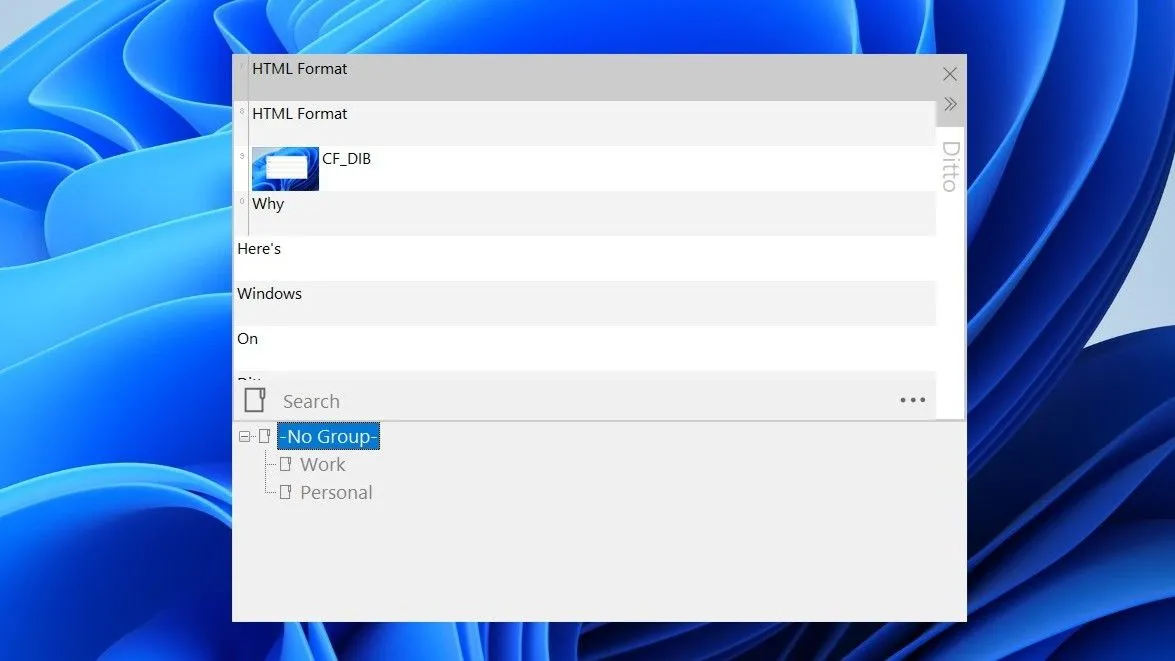 Giao diện ứng dụng Ditto hiển thị các nhóm clipboard "Work" và "Personal"
Giao diện ứng dụng Ditto hiển thị các nhóm clipboard "Work" và "Personal"
2. Tùy Chọn Tìm Kiếm Lịch Sử Clipboard Mạnh Mẽ
Một tính năng khác giúp Ditto vượt trội hơn so với Windows Clipboard là chức năng tìm kiếm tích hợp sẵn. Với nó, tôi chỉ cần nhớ một phần nhỏ của nội dung đã sao chép, và tôi có thể tìm thấy clip chính xác ngay lập tức mà không cần cuộn vô tận.
Chức năng tìm kiếm này cũng hoạt động hiệu quả với hình ảnh, vì Ditto lưu tất cả hình ảnh dưới một tên chung là CF_DIF. Do đó, tôi có thể đơn giản gõ “CF_DIF” vào thanh tìm kiếm, và nó sẽ hiển thị danh sách tất cả các hình ảnh tôi đã sao chép, sẵn sàng để dán vào bất cứ đâu tôi cần.
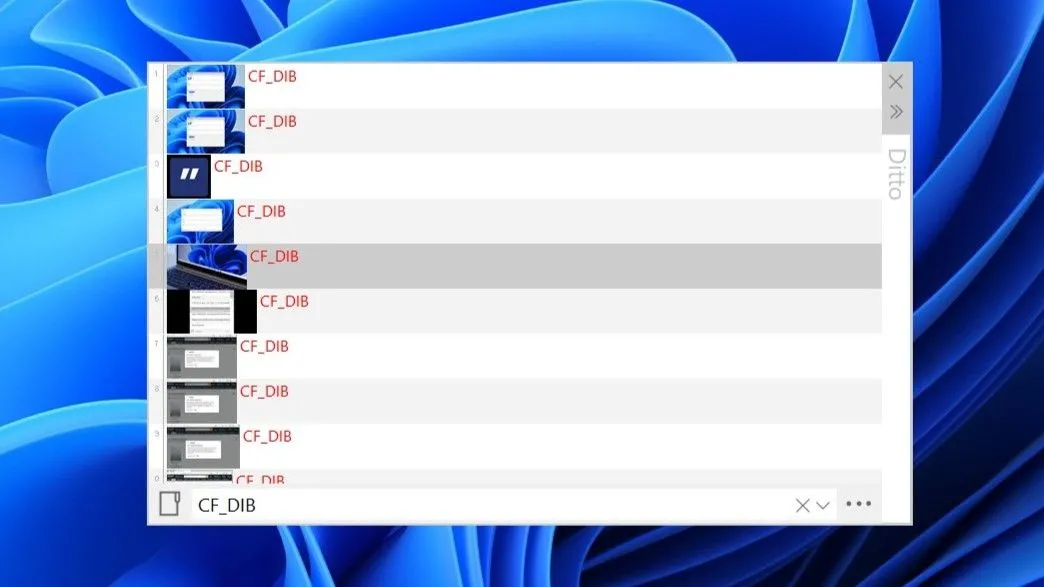 Tính năng tìm kiếm hình ảnh đã sao chép trong Ditto với từ khóa "CF_DIF"
Tính năng tìm kiếm hình ảnh đã sao chép trong Ditto với từ khóa "CF_DIF"
3. Kiểm Soát Hoàn Toàn Giao Diện Clipboard
Bạn có biết câu nói “Một kích thước không vừa cho tất cả” không? Điều này cũng đúng với Windows Clipboard. Nó hiển thị một cửa sổ hình chữ nhật nhỏ, và không có tùy chọn để thay đổi kích thước.
Ditto, mặt khác, lại mang đến sự linh hoạt tối đa. Tôi có thể thay đổi kích thước cửa sổ clipboard theo bất kỳ kích thước nào tôi muốn. Ngoài ra, tôi có thể dễ dàng mở rộng hoặc thu gọn cửa sổ clipboard chỉ bằng một cú nhấp chuột.
Ditto cũng bao gồm nhiều chủ đề khác nhau, như Classic, DarkerDitto hoặc Selenized-Dark, giúp tôi dễ dàng phối hợp giao diện của nó với chủ đề Windows tùy chỉnh của mình. Nếu tôi muốn tùy chỉnh sâu hơn, tôi có thể điều chỉnh độ trong suốt của cửa sổ clipboard và kiểu font chữ để nâng cao trải nghiệm tổng thể.
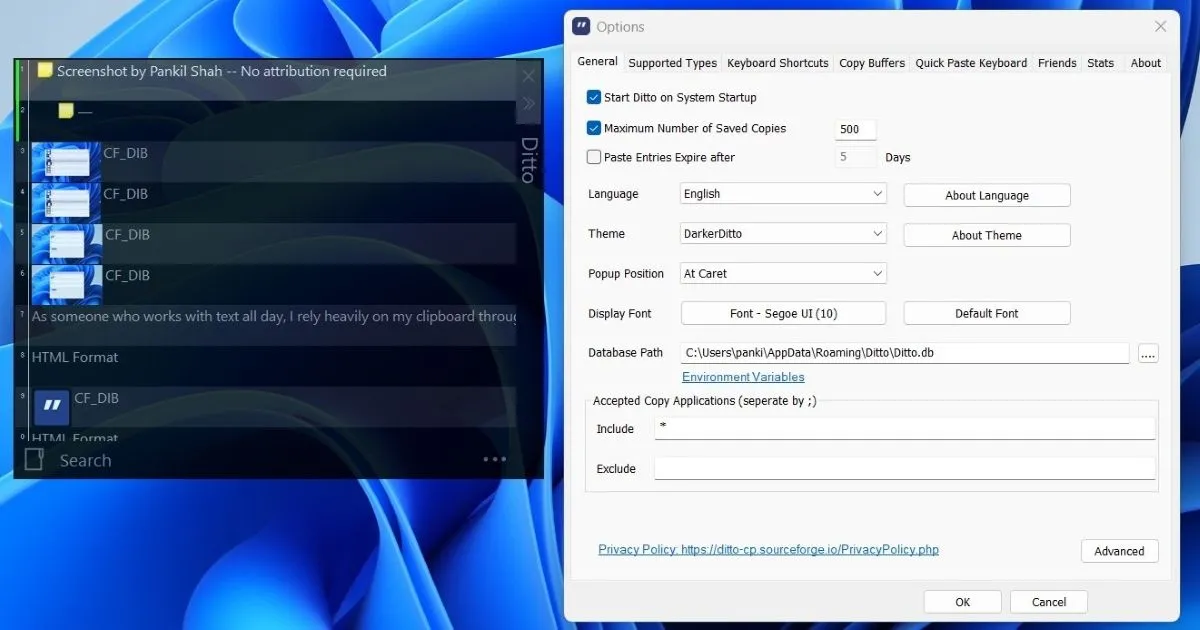 Cửa sổ cài đặt Ditto hiển thị các tùy chọn tùy chỉnh giao diện và chủ đề
Cửa sổ cài đặt Ditto hiển thị các tùy chọn tùy chỉnh giao diện và chủ đề
4. Hỗ Trợ Phím Tắt Mở Rộng
Một trong những điều tôi yêu thích nhất ở Ditto là khả năng hỗ trợ phím tắt mở rộng của nó. Đây là một tính năng tiết kiệm thời gian cực lớn đối với tôi, và điều tuyệt vời nhất là tôi có thể tùy chỉnh các phím tắt này trực tiếp từ menu cài đặt của ứng dụng.
Ví dụ, tôi có thể gán ba phím tắt khác nhau để truy cập clipboard. Thậm chí còn có tùy chọn để đặt phím tắt cho việc dán văn bản mà không có định dạng.
Tuy nhiên, điều tôi thấy hữu ích nhất là khả năng thiết lập phím tắt để dán 10 mục clipboard gần nhất mà không cần mở cửa sổ clipboard. Trên PC của tôi, tôi đã thiết lập các phím tắt như Ctrl + Alt + 0, Ctrl + Alt + 1 và Ctrl + Alt + 2, cho phép tôi nhanh chóng dán ba mục clipboard gần nhất. Điều này giúp việc sao chép và dán nhiều đoạn văn bản trở nên dễ dàng hơn rất nhiều.
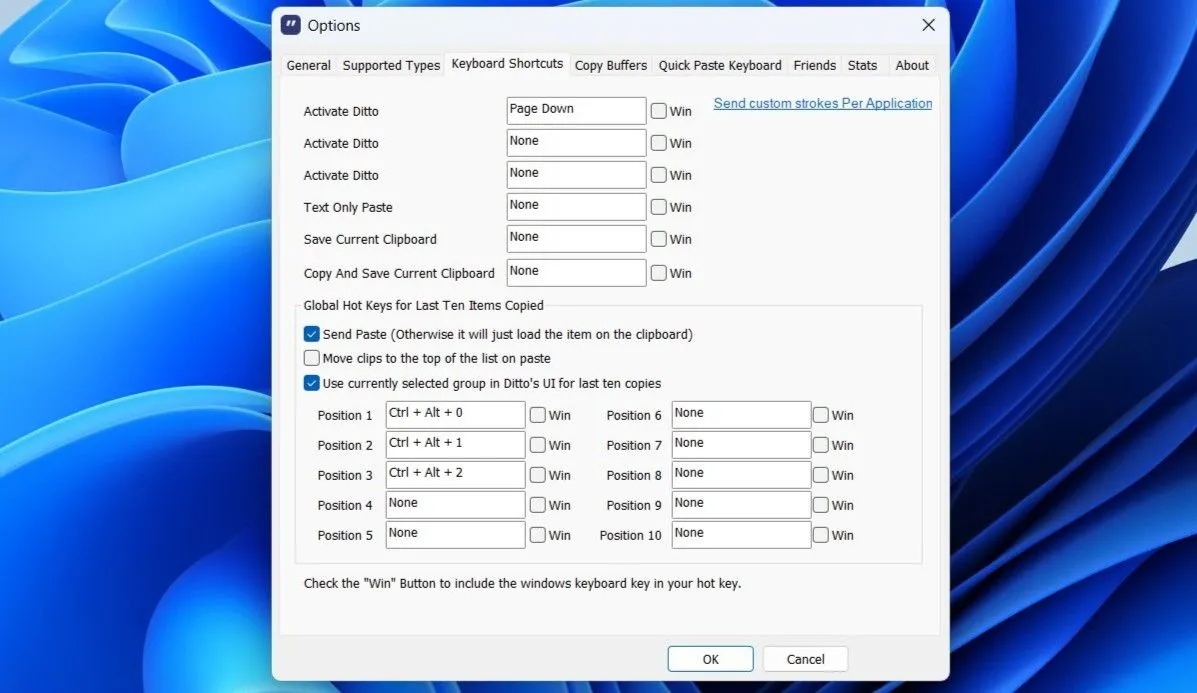 Cài đặt phím tắt tùy chỉnh trong ứng dụng Ditto để tăng hiệu suất làm việc
Cài đặt phím tắt tùy chỉnh trong ứng dụng Ditto để tăng hiệu suất làm việc
5. Sắp Xếp Và Xóa Mục Clipboard Dễ Dàng
Cuối cùng, tôi thích cách Ditto đơn giản hóa việc tổ chức clipboard đáng kể so với Windows Clipboard. Ví dụ, tôi có thể chọn nhiều mục clipboard bằng cách giữ phím Ctrl và sau đó xóa tất cả chúng cùng một lúc. Ngoài ra, tôi có thể tạo hoặc chỉnh sửa các mục clipboard bằng các phím tắt Ctrl + N và Ctrl + E.
Nếu tôi đã sao chép nhiều mục và cần sắp xếp chúng theo một trình tự cụ thể, Ditto cũng làm điều đó rất dễ dàng. Tôi có thể nhấp chuột phải vào bất kỳ mục nhập clipboard nào, điều hướng đến Clip Order, và chọn từ các tùy chọn như Move Up (Di chuyển lên), Move Down (Di chuyển xuống), Move to Top (Di chuyển lên đầu) hoặc Move to Last (Di chuyển xuống cuối).
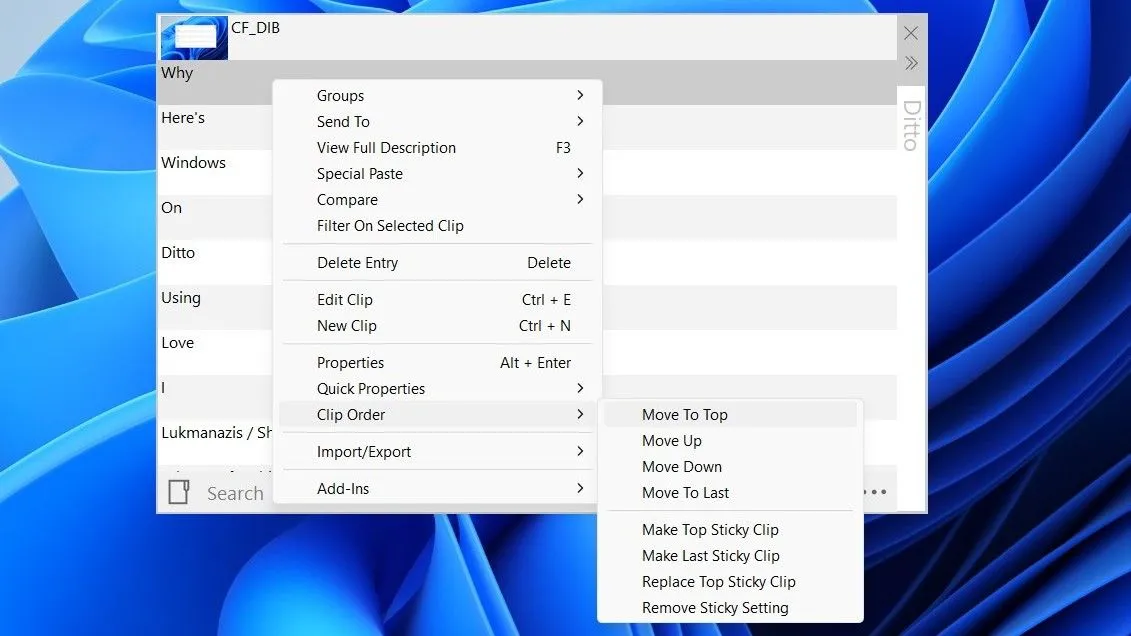 Menu tùy chọn trong Ditto cho phép sắp xếp và xóa nhiều mục clipboard cùng lúc
Menu tùy chọn trong Ditto cho phép sắp xếp và xóa nhiều mục clipboard cùng lúc
Tính linh hoạt và khả năng tùy chỉnh được nâng cao này đã khiến Ditto trở thành ứng dụng quản lý clipboard yêu thích của tôi trên Windows. Trừ khi Microsoft cải tiến Windows Clipboard với những tính năng mạnh mẽ này, thật khó để tôi có thể quay lại sử dụng nó như trước đây.


